Onder (vooral) Windows is het niet zo moeilijk om je Nokia mobiele telefoon (of ongeacht welk andere merk en model) te synchroniseren met b.v. Outlook. En dan heb ik het met name over het synchroniseren van je agenda. Onder Linux ligt dat iets lastiger. Althans, dat dacht ik altijd. Maar dat blijkt best mee te vallen.
Het is namelijk mogelijk om een combinatie te maken met Google’s agenda en Mozilla’s Sunbird. Sterker nog, er zijn meerdere mogeljkheden voorhanden. Met Evolution b.v maar ook met Thunderbird dankzij de Lightning addon. Maar ik heb vooralsnog gekozen voor die andere Mozilla oplossing: Sunbird.
Je maakt eerst een agenda aan in Google Agenda. Als je dat hebt gedaan installeer je Mozilla Sunbird. Dat is een aparte agenda applicatie. Als je die hebt geïnstalleerd (de tar.gz gewoon uitpakken in een aparte map op de door jou gewenste locatie) moet je deze addon installeren in Sunbird (downloaden, bewaren op bureaublad en dan naar verwijzen onder Sunbird: Menu, Tools, Add-ons) om bi-directional te kunnen syncroniseren.
Onder Google Agenda ga je vervolgens naar je aangemaakte agenda en klikt daar op instellingen onder je agenda naam in het linkerdeel van je scherm. Vervolgens klik je in het nieuwe scherm op de daar vermelde naam van je agenda en klikt dan op het oranje XML vakje bij “adres voor agenda”.
De url die je dan te zien krijgt gebruik je voor het aanmaken van een nieuwe agenda in Sunbird. (file, new calender). Je kiest dan voor netwerk en dan zie je dankzij de eerder geïnstalleerde addon de mogelijkheid om die net geselecteerde url van jouw agenda als Google calendar te vermelden.
Als je dat hebt gedaan kan je een gratis account aanvragen bij Goosync. En mogelijk ben je geïnteresseerd in hun betaalde versie omdat je dan ondermeer ook je contacten kan backupen. Of meerdere agenda’s kunt synchroniseren. Voorlopig heb ik nog voor de gratis versie gekozen.
De registratie spreekt voor zich. Kies vervolgens de telefoon uit waar jij mee werkt. Er staan er een heleboel in! Kies indien mogelijk voor een sms configuratie. Gebruik dan wel de syntax van +316… etc. om die sms binnen te krijgen. Die sms bewaar je en je voert de pincode in die je vanuit de browser krijgt toegewezen.
Als je dat allemaal hebt uitgevoerd zoek je in je telefoon voor de syncronisatie applicatie en zie daar…je kan vanuit je telefoon je Google agenda/Sunbird van nieuwe items voorzien. En dat gaat ook omgekeerd (bi-directional) op.
Je zou er toch haast een volle agenda voor wensen?

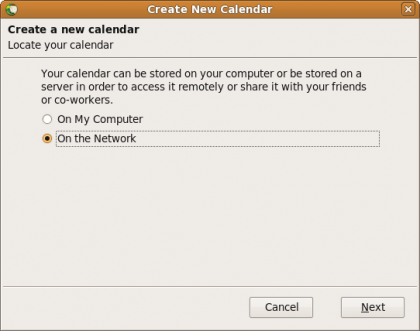
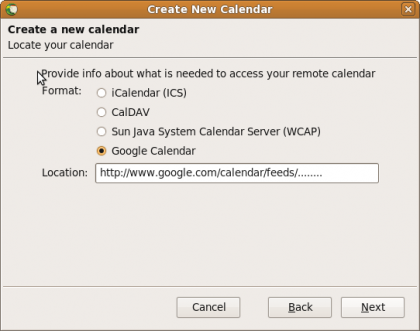

Cool Jos! Leuk dat je ook tot deze ontdekking komt. Ik gebruik GooSync nu al een jaar naar volle tevredenheid en heb zelf een unlimited account gekozen omdat ik het echt dagelijks gebruik!
Ja, het werkt echt heel goed. Ik heb inmiddels de Lightning add-on gebruikt, werkt hetzelfde en wel handig om het in Thunderbird te integreren.
Ziet er gaaf uit dat GooSync. Begrijp ik goed dat je voor synchronisatie wel een internet verbinding op je telefoon nodig hebt?
Je moet verbinding kunnen maken met behulp van b.v. Vodafone Live of GPRS. Of je maakt gebruik van een wifi verbinding maar dat zal niet iedere teleloon kunnen gebruiken.
Pingback: digiplace's status on Tuesday, 09-Jun-09 12:06:41 UTC - Identi.ca
Wat een noob gesprek is dit zeg!
Tsja..zo ging dat in 2008